Text
Текстовое поле ввода в форме HTML. Пользователь может ввести слово, фразу или ряд чисел в текстовое поле.
| Объект client-side | |
| Реализовано в |
Navigator 2.0 Navigator 3.0: добавлено свойство type.Navigator 4.0: добавлен метод handleEvent.
|
Создание
HTML тэгом INPUT с "text", как значение аттрибута TYPE. Для данной формы, двигатель времени выполнения JavaScript создает соответствующие объекты Text и помещает эти объекты в массив elements соответствующего объекта Form. Вы обращаетесь к объекту Text индексируя этот массив. Вы можете индексировать массив или числом или, если определено, используя значение аттрибута NAME.
Описание
ОбъектText в форме выглядит следующим образом:
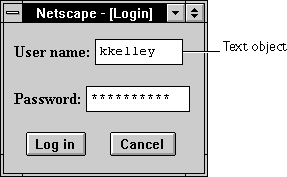
Объект Text это элемент формы и должен быть определен внутри тэга FORM.
|
Отражает аттрибут VALUE. |
|
Определяет форму, содержащую объект Text. |
|
Отражает аттрибут NAME. |
|
Отражает аттрибут TYPE. |
|
Отражает текущее значение поля Text объекта.
|
| Удаляет фокус из объекта. |
| Дает фокус объекту. |
| Вызывает обработчик для указанного события. |
| Выбирает область ввода объекта. |
Примеры
Пример 1. Следующий пример создает объект Text в 25 символов в длину. Текстовое поле появляется немедленно справа от "Фамилия:". Текстовое поле пусто, когда форма загружается.
<B>Фамилия:</B> <INPUT TYPE="text" NAME="last_name" VALUE="" SIZE=25>
Пример 2. Следующий пример создает два объекта Text в форме. Каждый объект имеет значение по умолчанию. Объект city имеет обработчик события onFocus, который выбирает весь текст в поле, когда пользователь переходит к этому полю. Объект state имеет обработчик события onChange, который переводит значение в верхний регистр.
<FORM NAME="form1">
Смотрите так же примеры для
<BR><B>Город: </B><INPUT TYPE="text" NAME="city" VALUE="Anchorage"
SIZE="20" onFocus="this.select()">
<B>Государство: </B><INPUT TYPE="text" NAME="state" VALUE="AK" SIZE="2"
onChange="this.value=this.value.toUpperCase()">
</FORM>onBlur, onChange, onFocus и onSelect.
Смотрите также
Text, Form, Password, String, Textarea
Свойства
defaultValue
Строка, указывающая значение по умолчанию объекта Text.
| Свойство объекта |
Text |
| Реализовано в | Navigator 2.0 |
Защита
Navigator 3.0: Это свойство заражено по умолчанию. Для информации о заражении данных, смотрите "Защита JavaScript".
Описание
Начальное значение defaultValue отражает значение аттрибута VALUE. Установка defaultValue программно переназначает начальную установку.
Примеры
Следующая функция определяет свойство defaultValue объектов в форме surfCity и показывает значения в окне msgWindow:
function defaultGetter() {
msgWindow=window.open("")
msgWindow.document.write("hidden.defaultValue равно " +
document.surfCity.hiddenObj.defaultValue + "<BR>")
msgWindow.document.write("password.defaultValue равно " +
document.surfCity.passwordObj.defaultValue + "<BR>")
msgWindow.document.write("text.defaultValue равно " +
document.surfCity.textObj.defaultValue + "<BR>")
msgWindow.document.write("textarea.defaultValue равно " +
document.surfCity.textareaObj.defaultValue + "<BR>")
msgWindow.document.close()
}Смотрите также
Text.value
form
Объектная ссылка, определяющая форму, содержащую этот объект.
| Свойство объекта |
Text |
| Только для чтения | |
| Реализовано в | Navigator 2.0 |
Описание
Каждый элемент формы имеет свойство form, которое является ссылкой к родительской форме элемента. Это свойство особенно полезно в обработчиках событий, где Вы могли бы обратиться к другому элементу в текущей форме.
Примеры
Пример 1. В следующем примере, форма myForm содержит объект Text и кнопку. Когда пользователь щелкает по кнопке, значение объекта Text устанавливается в имя формы. Обработчик события onClick кнопки использует this.form, чтобы сослаться к родительской форме myForm.
<FORM NAME="myForm">
Пример 2. Следующий пример показывает форму с несколькими элементами. Когда пользователь нажимает
Имя формы:<INPUT TYPE="text" NAME="text1" VALUE="Beluga">
<P>
<INPUT NAME="button1" TYPE="button" VALUE="Показать Имя Формы"
onClick="this.form.text1.value=this.form.name">
</FORM>button2, функция showElements показывает предупреждающее диалоговое окно, содержащее имена каждого элемента в форме myForm.
function showElements(theForm) {
Предупреждающее диалоговое окно показывает следующий текст:
str = "Элементы формы " + theForm.name + ": \n "
for (i = 0; i < theForm.length; i++)
str += theForm.elements[i].name + "\n"
alert(str)
}
</script>
<FORM NAME="myForm">
Имя формы:<INPUT TYPE="text" NAME="text1" VALUE="Beluga">
<P>
<INPUT NAME="button1" TYPE="button" VALUE="Показать Имя Формы"
onClick="this.form.text1.value=this.form.name">
<INPUT NAME="button2" TYPE="button" VALUE="Показать Элементы Формы"
onClick="showElements(this.form)">
</FORM>
JavaScript Alert:
Пример 3. Следующий пример использует объектную ссылку, скорее чем ключевое слово
Элементы формы myForm:
text1
button1
button2this, чтобы обратиться к форме. Код возвращает ссылку на объект myForm, который является формой myTextObject.
document.myForm.myTextObject.form
Смотрите также
Form
name
Строка, определяющая имя этого объекта.
| Свойство объекта |
Text |
| Реализовано в | Navigator 2.0 |
Защита
Navigator 3.0: Это свойство заражено по умолчанию. Для информации о заражении данных, смотрите "Защита JavaScript".
Описание
Свойство name первоначально отражает значение аттрибута NAME. Изменение свойства name переназначает эту установку. Свойство name не отображается на экране; оно используется, чтобы обращаться к объектам программно.
Если несколько объектов на той же самой форме имеют одинаковые аттрибуты NAME, автоматически создается массив объектов данного имени. Каждый элемент в массиве представляет индивидуальный объект Form. Элементы индексированы в исходном порядке, начиная с 0. Например, если два элемента Text и элемент Textarea в одной и той же форме имеют аттрибуты NAME равными "myField", создается массив с элементами myField[0], myField[1] и myField[2]. Вы должны знать это обстоятельство в Вашем коде и знать, ссылается myField на один элемент или на массив элементов.
Примеры
В следующем примере, функция valueGetter использует цикл for, чтобы выполнить итерации над массивом элементов формы valueTest. Окно msgWindow отображает имена всех элементов в форме:
newWindow=window.open("http://home.netscape.com")
function valueGetter() {
var msgWindow=window.open("")
for (var i = 0; i < newWindow.document.valueTest.elements.length; i++) {
msgWindow.document.write(newWindow.document.valueTest.elements[i].name + "<BR>")
}
}type
Для всех объектов Text, значение свойства type равно "text". Это свойство определяет тип элемента формы.
| Свойство объекта |
Text |
| Только для чтения | |
| Реализовано в | Navigator 3.0 |
Примеры
Следующий пример записывает значение свойства type каждого элемента в форме.
for (var i = 0; i < document.form1.elements.length; i++) {
document.writeln("<BR>тип " + document.form1.elements[i].type)
}value
Строка, которая отражает аттрибут VALUE объекта.
| Свойство объекта |
Text |
| Реализовано в | Navigator 2.0 |
Защита
Navigator 3.0: Это свойство заражено по умолчанию. Для информации о заражении данных, смотрите "Защита JavaScript".
Описание
Свойство value это строка, которая первоначально отражает аттрибут VALUE. Эта строка отображается в текстовом поле. Значение этого свойства изменяется, когда пользователь или программа изменяют поле.
Примеры
Следующая функция определяет свойство value группы кнопок и показывает его в окне msgWindow:
function valueGetter() {
Этот пример показывает следующее:
var msgWindow=window.open("")
msgWindow.document.write("submitButton.value равно " +
document.valueTest.submitButton.value + "<BR>")
msgWindow.document.write("resetButton.value равно " +
document.valueTest.resetButton.value + "<BR>")
msgWindow.document.write("myText.value равно " +
document.valueTest.myText.value + "<BR>")
msgWindow.document.close()
}
submitButton.value равно Query Submit
Предыдущий пример принимает, что кнопки были определены следующим образом:
resetButton.value равно Reset
myText.value равно Stonefish are dangerous.
<INPUT TYPE="submit" NAME="submitButton">
<INPUT TYPE="reset" NAME="resetButton">
<INPUT TYPE="text" NAME="myText" VALUE="Stonefish are dangerous.">Смотрите также
Text.defaultValue
Методы
blur
Удаляет фокус из текстового поля.
| Метод объекта |
Text |
| Реализовано в | Navigator 2.0 |
Синтаксис
blur()
Параметры
Нет.
Примеры
Следующий пример удаляет фокус из текстового элемента userText:
userText.blur()
Этот пример принимает, что текстовый элемент определен как
<INPUT TYPE="text" NAME="userText">
Смотрите также
Text.focus, Text.select
focus
Передает управление текстовому полю и дает ему фокус.
| Метод объекта |
Text |
| Реализовано в | Navigator 2.0 |
Синтаксис
focus()
Параметры
Нет.
Описание
Используйте метод focus, чтобы перейти к текстовому полю и дать ему фокус. Вы можете затем или программно вводить значение в поле или позволить пользователю ввести значение. Если Вы используете этот метод без метода select, курсор устанавливается в начале поля.
Пример
Смотрите пример для select.
Смотрите также
Text.blur, Text.select
handleEvent
Вызывает обработчик для указанного события.
| Метод объекта |
Text |
| Реализовано в | Navigator 4.0 |
Синтаксис
handleEvent(event)
Параметры
event | Имя события, для которого определенный объект имеет обработчик события. |
select
Выбирает область ввода текстового поля.
| Метод объекта |
Text |
| Реализовано в | Navigator 2.0 |
Синтаксис
select()
Параметры
Нет.
Описание
Используйте метод select, чтобы подсветить область ввода текстового поля. Вы можете использовать метод select с методом focus, чтобы подсветить поле и установить курсор для ответа пользователя. Это позволяет облегчить пользователю замену всего текста в поле.
Пример
Следующий пример использует обработчик события onClick, чтобы переместить фокус в текстовое поле и выбрать это поле для изменения:
<FORM NAME="myForm">
<B>Фамилия: </B><INPUT TYPE="text" NAME="lastName" SIZE=20 VALUE="Pigman">
<BR><B>Имя: </B><INPUT TYPE="text" NAME="firstName" SIZE=20 VALUE="Victoria">
<BR><BR>
<INPUT TYPE="button" VALUE="Изменить фамилию"
onClick="this.form.lastName.select();this.form.lastName.focus();">
</FORM>Смотрите также
Text.blur, Text.focus
[Содержание] [Предыдущая] [Следующая] [Индекс]
Последняя Модификация: 10/31/97 12:32:00
Все мессаги сюда:yanich@inbox.ru |